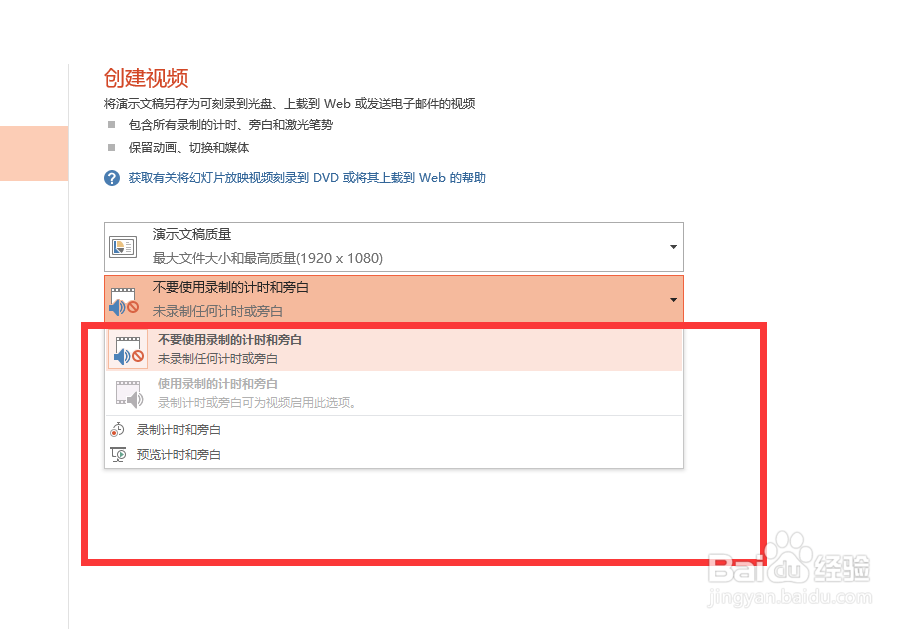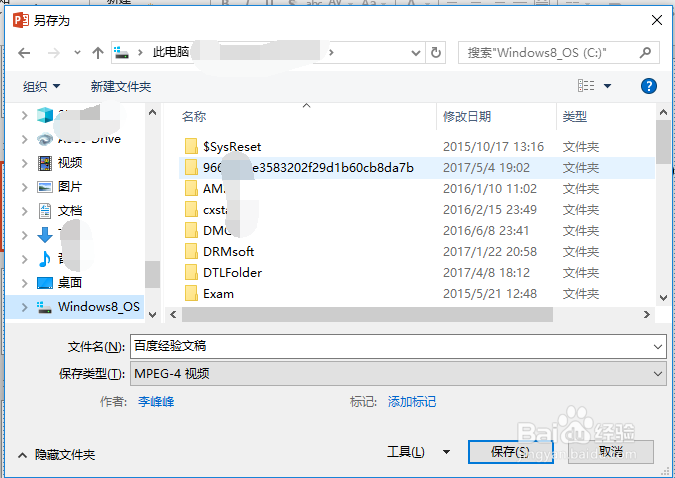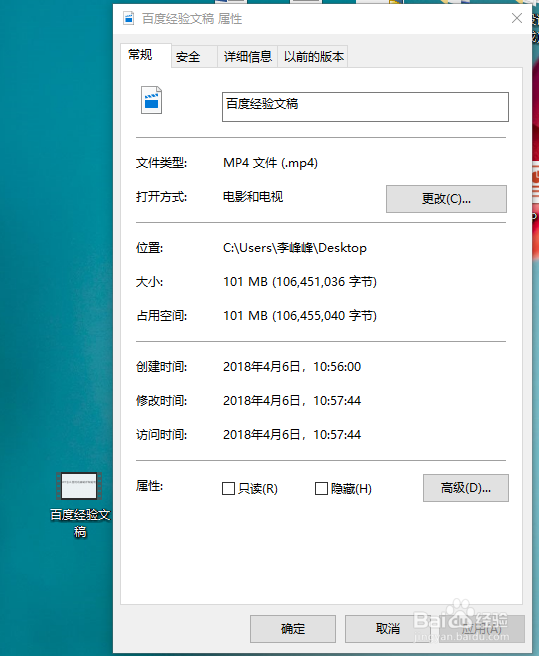如何利用PPT制作视频(详细说明)
1、打开软件,进入PPT页面,先制作好我们的PPT页面,设置好切换效果以及动画等。
2、当PPT制作完成后,我们选择菜单栏文件——导出——创建视频,在这里设置更多的选项。注意:ppt版本需要为2010版本及以上版本。
3、在创建视频选项,可以设置导出文件的质量、以及是否需要保留计时和旁白。
4、设置好之后,便可以创建视频。单击创建视频,弹出另存为对话框,设置文件名、输出的视频格式及保存的路径。
5、设置好之后,单击右下角保存,PPT软件便会下面状态栏提示正在制作视频。
6、制作完成后,便可以在刚才的文件位置找到PPT输出的视频格式的文件。打开文件,便能会以视频的样式播放,包PPT动画、切换等绚丽的效果。
声明:本网站引用、摘录或转载内容仅供网站访问者交流或参考,不代表本站立场,如存在版权或非法内容,请联系站长删除,联系邮箱:site.kefu@qq.com。
阅读量:76
阅读量:37
阅读量:82
阅读量:55
阅读量:86